
Top 5 cách sửa Apple Watch bị phóng to màn hình nhanh chóng
Việc Apple Watch bị phóng to màn hình có thể khiến người dùng cảm thấy phiền phức và khó chịu. Khi đó, các biểu tượng cũng như nội dung trên màn hình đều bị phóng to, điều này khiến bạn vừa khó để thao tác cũng như quan sát. Tại bài viết này TeamCare sẽ hướng dẫn bạn chỉ bằng 1 vài thao tác đã khắc phục triệt để lỗi trên.

Tại sao màn hình Apple Watch bị phóng to?
Nhiều người dùng Apple lo lắng khi Apple Watch của họ đột ngột bị phóng to màn hình. Đối với hầu hết người dùng thì tình trạng này chỉ là gây phiền phức và đem lại nhiều tình huống bất tiện như:
- Màn hình hiển thị các biểu tượng, chữ và hình ảnh lớn bất thường.
- Khó khăn trong việc điều hướng, chọn ứng dụng hoặc vuốt màn hình.
- Không thể thu nhỏ giao diện trở lại bình thường dù thao tác nhiều lần.
- Màn hình có thể bị nhảy hoặc phản hồi chậm khi chạm.
Nguyên nhân khiến Apple Watch bị phóng to màn hình có thể do:
- Kích hoạt nhầm tính năng Zoom: Tính năng Zoom là một trong những chức năng hỗ trợ người dùng có thị lực kém, cho phép phóng to nội dung trên màn hình. Tuy nhiên, nếu vô tình kích hoạt, màn hình sẽ bị phóng to quá mức.
- Lỗi phần mềm hệ điều hành watchOS: Một số lỗi hoặc xung đột phần mềm trong watchOS có thể khiến màn hình bị phóng to hoặc không thể thu nhỏ lại.
- Màn hình có vấn đề về cảm ứng: Apple Watch lỗi cảm ứng hoặc hư hỏng phần cứng màn hình cũng có thể gây ra hiện tượng hiển thị không đúng kích thước, khiến màn hình bị phóng to.
- Ảnh hưởng do va đập, rơi rớt: Va đập mạnh hoặc rơi rớt có thể làm hỏng cảm ứng hoặc màn hình, gây ra lỗi hiển thị phóng to bất thường.
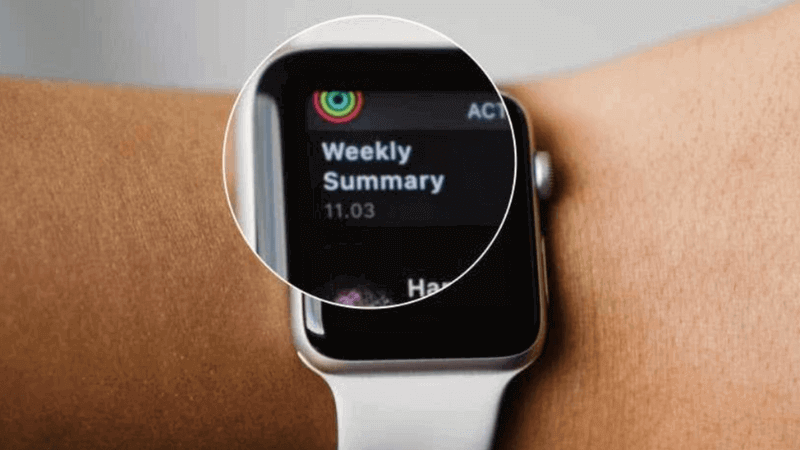
Top 5 cách khắc phục lỗi Apple Watch bị phóng to màn hình
Bạn không cần quá lo lắng vì việc Apple Watch bị phóng to màn hình có thể do tính năng Zoom từ thiết bị. Tính năng này sẽ có ích đối với người dùng có vấn đề về thị lực. Việc zoom hình ảnh lên có thể giúp người dùng quan sát dễ hơn cũng như dễ thực hiện thao tác.
Tuy nhiên, đối với người dùng có thị lực bình thường thì tính năng này là không cần thiết. Thậm chí, đôi khi nó còn trở nên bất tiện. Phần lớn lỗi do kích hoạt nhầm tính năng Zoom hoặc lỗi phần mềm có thể tự khắc phục bằng cách tắt Zoom, khởi động lại hoặc cập nhật phần mềm. Nếu lỗi do phần cứng, bạn cần đến trung tâm sửa chữa.
1. Tắt tính năng Zoom trực tiếp trên Apple Watch
Để tắt tính năng này bằng Apple Watch bạn làm như sau:
- Bước 1: Mở Cài đặt trên Apple Watch.
- Bước 2: Chọn Trợ năng và chọn Zoom.
- Bước 3: Tắt tính năng Zoom nếu đang bật.
Trong trường hợp Apple Watch của bạn đang chạy hệ điều hành watchOS 6, bạn không cần phải truy cập vào Cài đặt chung. Bạn chỉ việc truy cập vào Cài đặt, chọn mục Trợ năng và tắt tính năng Thu phóng để hoàn tất.
Ngoài ra bạn cũng có thể tắt nhanh bằng cách dùng 3 ngón tay chạm đúp vào màn hình.
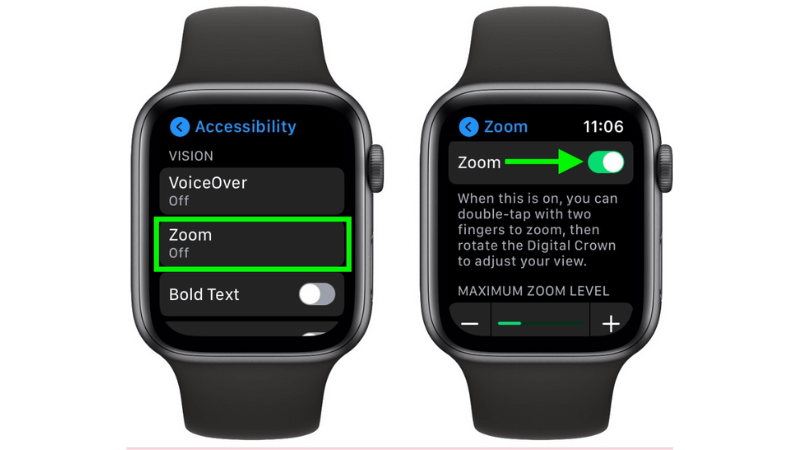
2. Sử dụng ứng dụng Watch trên iPhone để điều chỉnh
Nếu đồng hồ đang bị zoom khiến bạn gặp khó khăn khi tắt tính năng zoom bằng Apple Watch, bạn có thể khắc phục vấn đề này bằng ứng dụng Watch trên iPhone được kết nối với đồng hồ qua các bước sau:
- Bước 1: Mở ứng dụng Watch trên iPhone đã kết nối.
- Bước 2: Vào Cài đặt chung chọn Trợ năng rồi chọn Zoom.
- Bước 3: Tắt tính năng Zoom để màn hình Apple Watch trở lại bình thường.
Trong trường hợp iPhone của bạn sử dụng hệ điều hành iOS 13 trở lên, bạn không cần phải truy cập vào Cài đặt chung. Thay vì thế, bạn chỉ việc truy cập vào ứng dụng Watch, chọn mục Trợ năng để vô hiệu hóa tính năng Thu phóng.
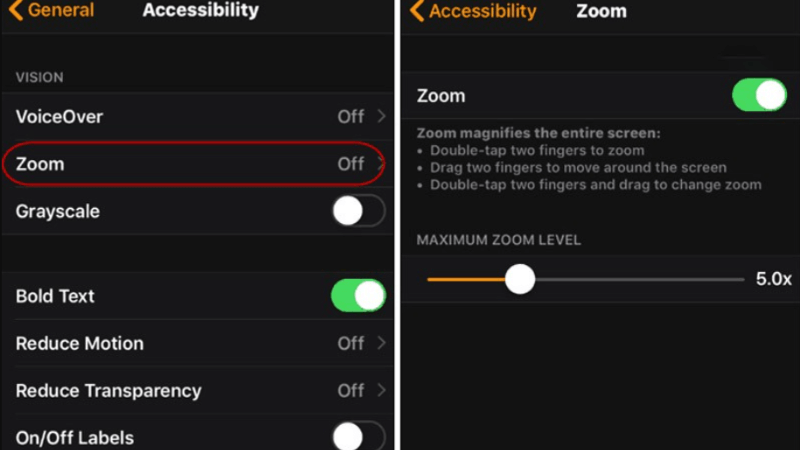
3. Khởi động lại Apple Watch
Nếu bạn thấy các cách trên vẫn không giúp bạn cải thiện vấn đề, bạn có thể thử khởi động lại Apple Watch. Cách này vô cùng phổ biến khi bất kỳ thiết bị nào đang gặp lỗi:
- Bước 1: Nhấn giữ nút bên cạnh cho đến khi thanh trượt tắt nguồn xuất hiện.
- Bước 2: Kéo thanh trượt để tắt máy.
- Bước 3: Nhấn giữ nút bên cạnh lại để bật máy.
Nếu bạn gặp khó khăn khi thao tác có thể dùng cách Force Restart thực hiện như sau: Nhấn giữ đồng thời 2 nút cạnh đồng hồ khoảng 5–10 giây đến khi hiện logo Apple, sau đó thả tay và chờ khoảng 1 phút để đồng hồ khởi động lại.
4. Cập nhật watchOS phiên bản mới nhất
Như đã nói phía trên, lỗi Apple Watch bị phóng to màn hình có thể đến từ việc lỗi phần mềm, bạn có thể thử cập nhật watchOS để sửa lỗi này bằng cách mở ứng dụng Watch trên iPhone, vào Cài đặt chung và nhấn vào Cập nhật phần mềm. Nếu có bản cập nhật mới, hãy tải về và cài đặt để sửa lỗi phần mềm.
5. Đặt lại cài đặt gốc
Trong trường hợp xấu nhất, bạn sẽ phải chạy lại phần mềm cho Apple Watch, khôi phục cài đặt gốc để loại bỏ hoàn toàn lỗi và các tác nhân ẩn khiến đồng hồ không hoạt động bình thường.
Tuy nhiên cách này sẽ xóa hết dữ liệu của bạn và đồng hồ được khôi phục như mới. Giải pháp này cần sự trợ giúp của kỹ thuật viên sửa chữa đồng hồ Apple Watch chuyên nghiệp và thiết bị phù hợp. Bạn có thể liên hệ với chúng tôi qua hotline 036.404.3333 để tư vấn sửa chữa với chi phí hợp lý.
Lưu ý khi sử dụng để tránh lỗi màn hình bị phóng to
Lỗi Apple Watch bị phóng to màn hình vô cùng khó chịu, vì vậy để ngăn tình trạng này tái diễn, tránh vô tình kích hoạt tính năng Zoom bằng thao tác 3 ngón tay chạm đúp. Ngoài ra bạn nên kiểm tra và cập nhật phần mềm thường xuyên để tránh lỗi phát sinh.
Bạn cũng có thể sử dụng ốp bảo vệ và miếng dán màn hình chất lượng để tránh thiết bị va đập và rơi rớt ảnh hưởng tới hoạt động của linh kiện bên trong.

Tình trạng Apple Watch bị phóng to màn hình gây ảnh hưởng lớn đến trải nghiệm sử dụng. Đừng ngần ngại đến ngay cửa hàng của chúng tôi để được kiểm tra, tư vấn và sửa chữa kịp thời, giúp đồng hồ của bạn hoạt động chuẩn xác và mượt mà trở lại.





